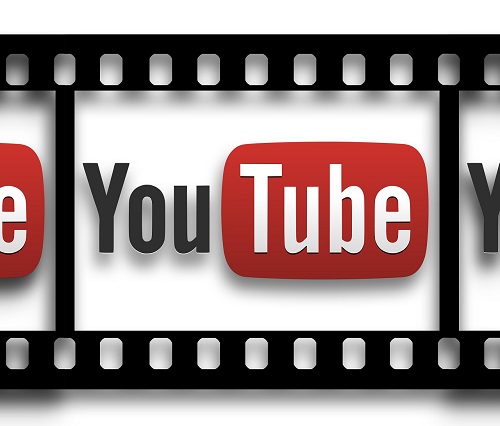У вас є пристрій Chromecast? Якщо ви підключили його до YouTube, цей маленький значок Cast буде постійно з’являтися, коли ви відкриєте додаток YouTube на своєму телефоні. Це може викликати деякі неприємні ситуації. Якщо ви випадково транслюєте телевізійну програму у вітальні, ваша родина може дізнатися, що ви таємно слухаєте Джастіна Бібера або дивитеся реаліті-шоу!

Хочете позбутися відтвореного значка? Підготуйте додаток YouTube і дотримуйтесь інструкцій у цій статті.
Видалення кнопки Cast із програми YouTube
Існує кілька способів від’єднати пристрій Chromecast від програми YouTube. Використання смартфона Android або пристрою iOS допоможе вам зробити це в найкоротші терміни.
1. Налаштування Google
Перший спосіб може бути найпростішим. Ви можете отримати доступ до параметрів трансляції через налаштування Google і вимкнути пристрій. Ось що потрібно зробити:
- На смартфоні відкрийте програму Налаштування.
- Прокрутіть униз, щоб знайти Google, і торкніться, щоб відкрити.
- Серед служб Google ви побачите Google Cast – виберіть його.
- У розділі «Параметри сповіщень» є параметр «Показати сповіщення дистанційного керування». Увімкніть перемикач поруч із ним.
- Кнопка трансляції на YouTube більше не відображатиметься.

2. Елементи керування трансляцією медіа
Інший спосіб відключає автоматичну трансляцію на телевізор. Ви все одно зможете бачити значок Cast, але відео не відображатимуться на телевізорі без вашого схвалення. Вам потрібно буде підтвердити свій вибір у спливаючому вікні.
- Відкрийте програму Налаштування та знайдіть Google.
- Торкніться, щоб відкрити його, і виберіть Елементи керування трансляцією медіа.
- Зніміть прапорець поруч із елементом керування медіа для пристроїв Cast.
3. Вимкніть потокові пристрої
Є й інші способи, якими ви можете заборонити Chromecast від трансляції кожного разу, коли ви користуєтеся YouTube.
Наприклад, ви можете використовувати телевізійний код, щоб видалити Chromecast зі списку підключених пристроїв.
- Запустіть YouTube на телефоні.
- Відкрийте «Налаштування» та виберіть опцію «Дивитися на телевізорі».
- У розділі Зв’язати з кодом ТБ торкніться опції Ввести код ТБ.
- Введіть код, який ви побачите на екрані, і поверніться до Дивитися по телевізору.
- Виберіть Видалити пристрої та знайдіть Chromecast.
- Виберіть Видалити ще раз, щоб підтвердити свій вибір.
Таким чином, Chromecast не зможе автоматично транслювати трансляцію на ваш телевізор, навіть якщо ви випадково торкнетеся значка трансляції на YouTube.
4. Додаток YouTube Vanced
Деякі користувачі Інтернету рекомендують додаток YouTube Vanced, сумісний зі смартфонами Android. Але вам доведеться пошукати посилання для завантаження в Google, оскільки воно недоступне в Google Play Store. Користувачі стверджують, що ця програма має кілька досить корисних функцій. Якщо інші способи вимкнення Chromecast на YouTube не працюють, ви можете встановити його, щоб видалити значок трансляції.

5. Заважайте іншим керувати вашими ролями
Коли ви підключаєте Chromecast до мережі, усі, хто має пристрій, підключений до тієї самої мережі, можуть бачити значок трансляції у своєму додатку YouTube. Це може бути складно, оскільки ви не можете заборонити їм транслювати на телевізор, навіть якщо ви хочете дивитися відео приватно. Ось як вимкнути цю опцію за допомогою Google Home:
- Запустіть Google Home на телефоні.
- Виберіть Пристрої у верхньому правому куті.
- Знайдіть пристрій, якому ви не хочете керувати трансляцією.
- Виберіть значок меню та знайдіть розділ Інформація про пристрій.
- Увімкніть перемикач «Дозволити іншим керувати вашим транслюваним медіа».
- Повторіть це для кожного пристрою, який ви хочете вимкнути.
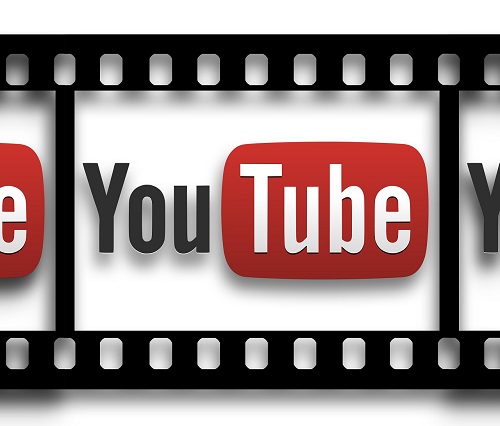
Як використовувати Chromecast для перегляду відео YouTube
У вас виникають проблеми з трансляцією з YouTube, і тому ви хочете видалити значок трансляції? Якщо ви щойно придбали Chromecast і хочете спробувати його на YouTube, наведені нижче дії допоможуть. Перевірте їх, перш ніж видалити Chromecast з цієї програми.
Ви можете використовувати його як на комп’ютері, так і на мобільному пристрої.
Якщо ви хочете вести трансляцію зі свого комп’ютера:
- Запустіть браузер і відкрийте офіційний сайт YouTube.
- Відкрийте відео, яке хочете транслювати, і ви побачите кнопку трансляції під відео.
- Якщо значок не з’являється, переконайтеся, що Chromecast і ваш мобільний пристрій під’єднані до однієї мережі Wi-Fi.
- Виберіть значок трансляції та виберіть пристрій, на якому хочете транслювати. Відео буде показано на вибраному пристрої.
- Коли ви закінчите трансляцію, виберіть значок трансляції у своєму браузері (вона знаходиться поруч із вкладкою пошуку) і натисніть Зупинити трансляцію.
Щоб транслювати з мобільного пристрою, виконайте такі дії:
- Відкрийте програму YouTube на своєму iPhone, iPad або смартфоні Android.
- Ви побачите кнопку трансляції у верхньому правому куті.
- Торкніться цієї кнопки, і ви побачите список пристроїв поблизу.
- Виберіть потрібний пристрій.
- Нижче з’явиться повідомлення про готовність до трансляції.
- Після того, як ви виберете відео та виберіть Відтворити, воно транслюватиметься на вибраному вами пристрої.
- Якщо ви хочете припинити трансляцію, торкніться значка трансляції у верхній частині відео та виберіть Зупинити трансляцію у спливаючому вікні.
Від’єднання небажаної трансляції
Існує кілька способів зупинити небажані закиди. Перш ніж видалити пристрій Chromecast із програми YouTube або від’єднати його від програм Google Home, спробуйте контролювати, що з ним можуть робити інші. Відключити членів вашої родини від трансляції без вашого схвалення може бути кращим варіантом, ніж взагалі вимкнути можливість трансляції.
Яке виправлення буде найкращим у вашому випадку? Дайте нам знати в розділі коментарів нижче.